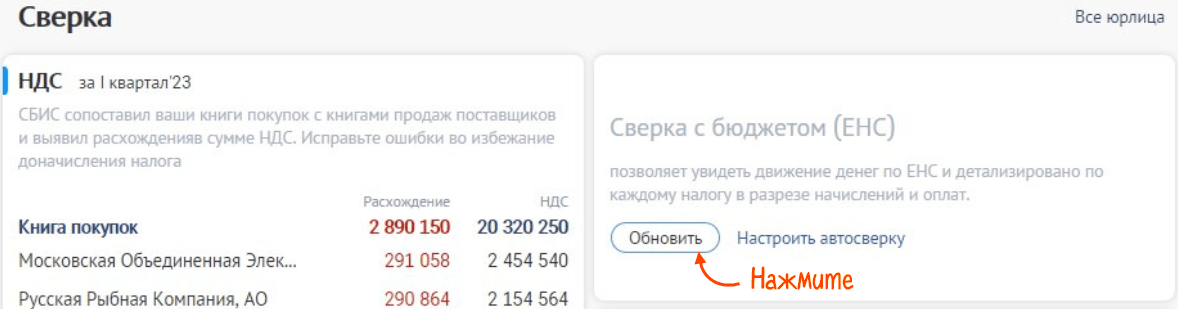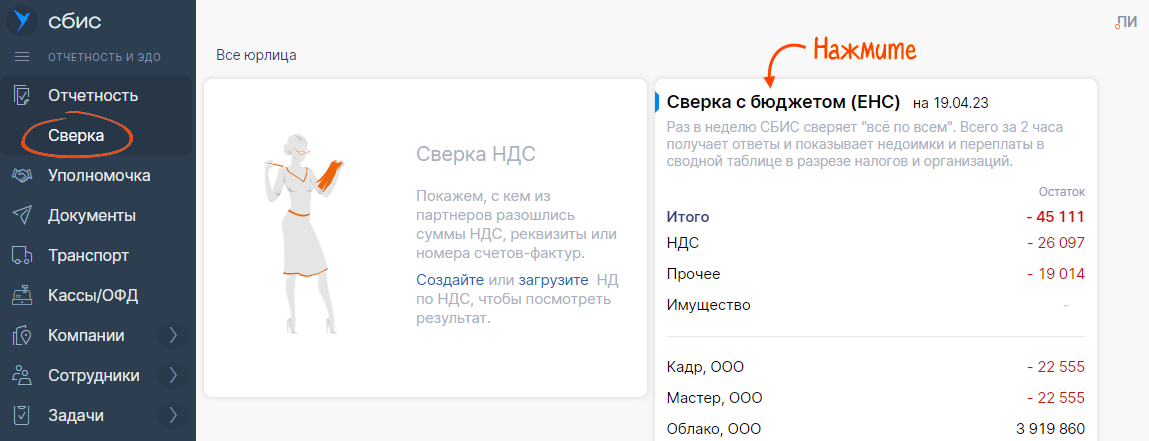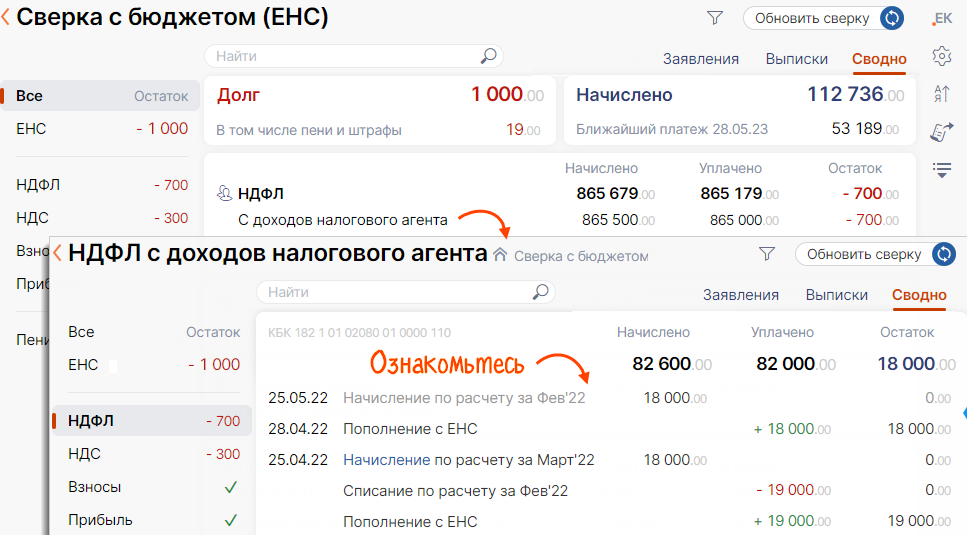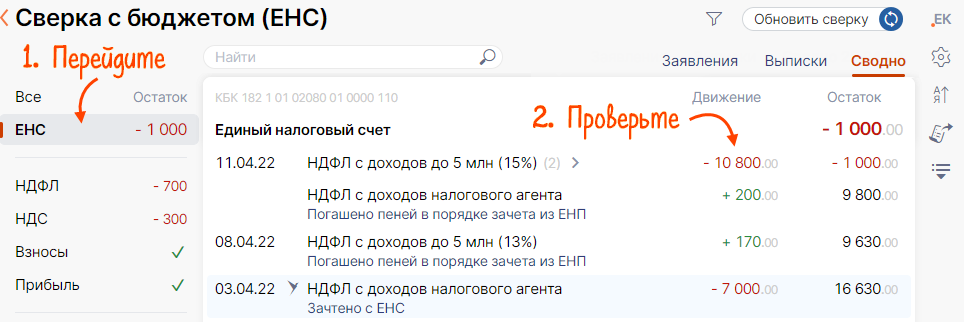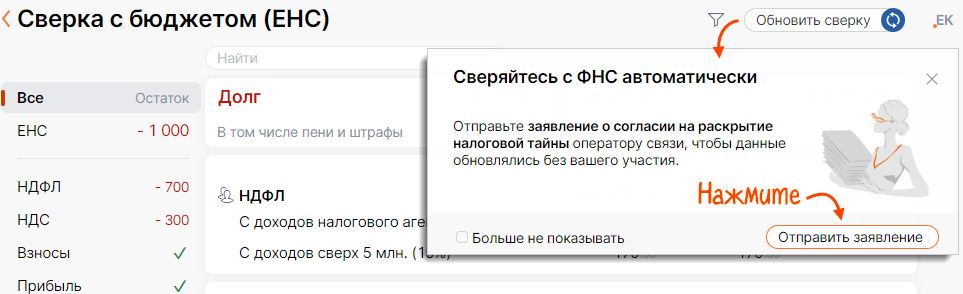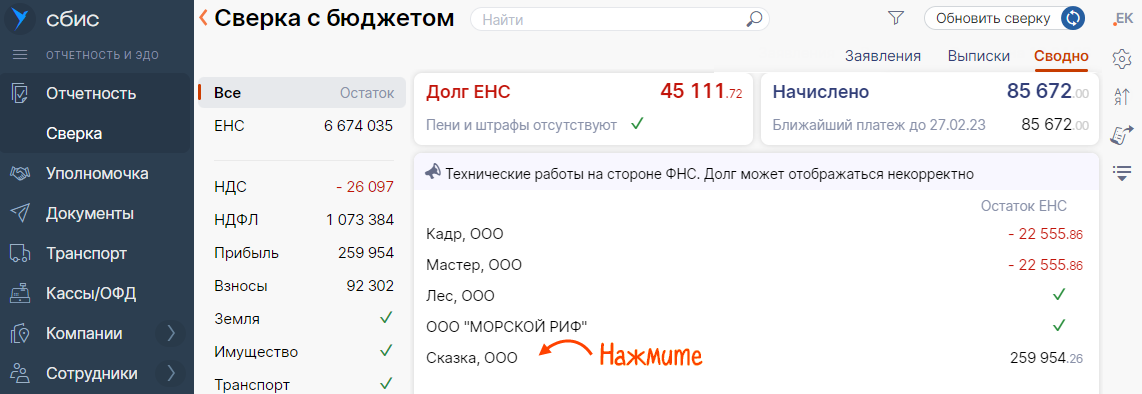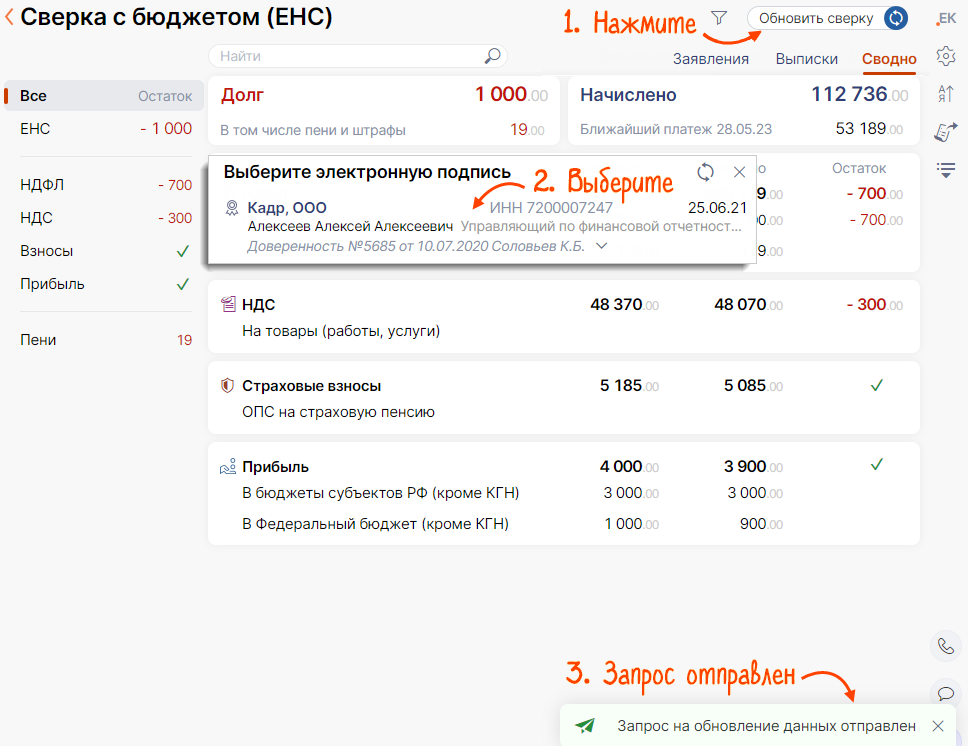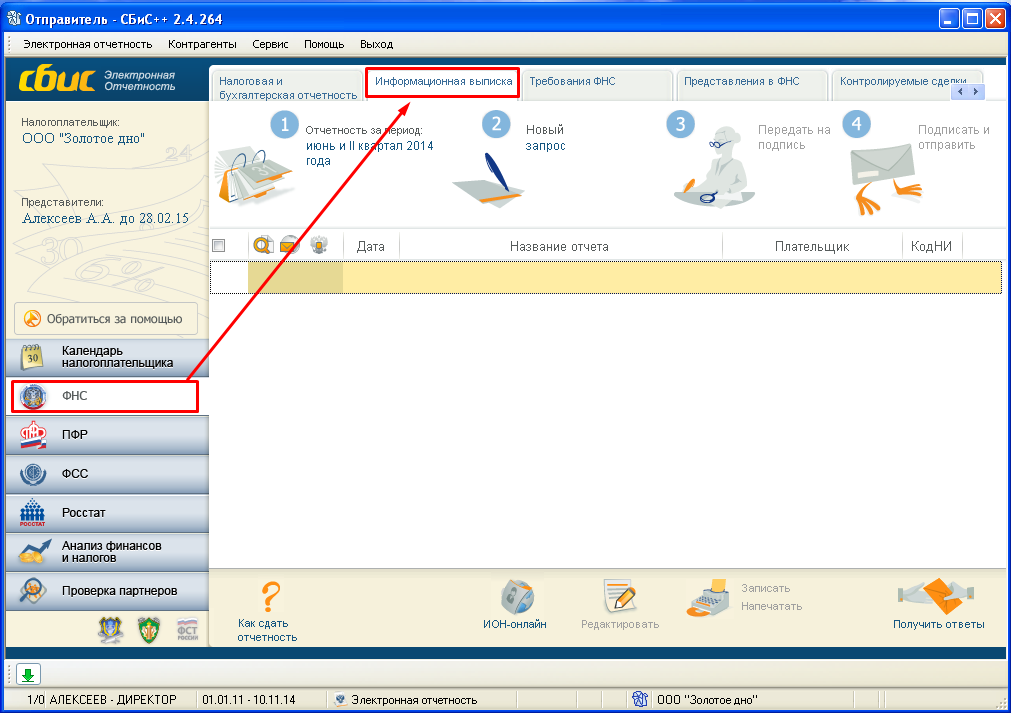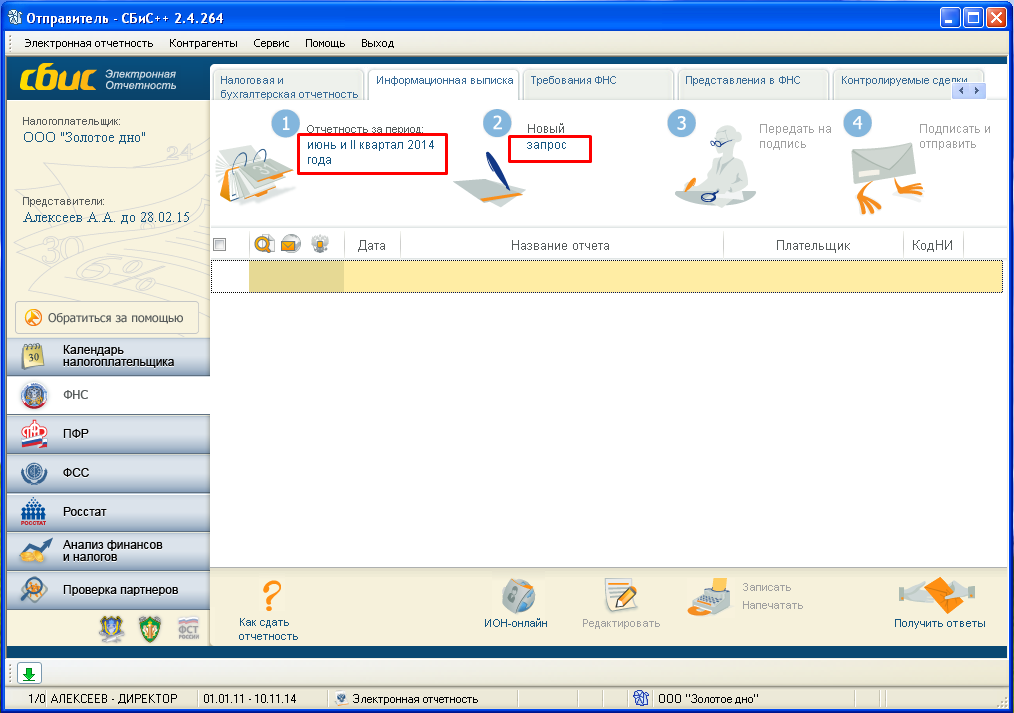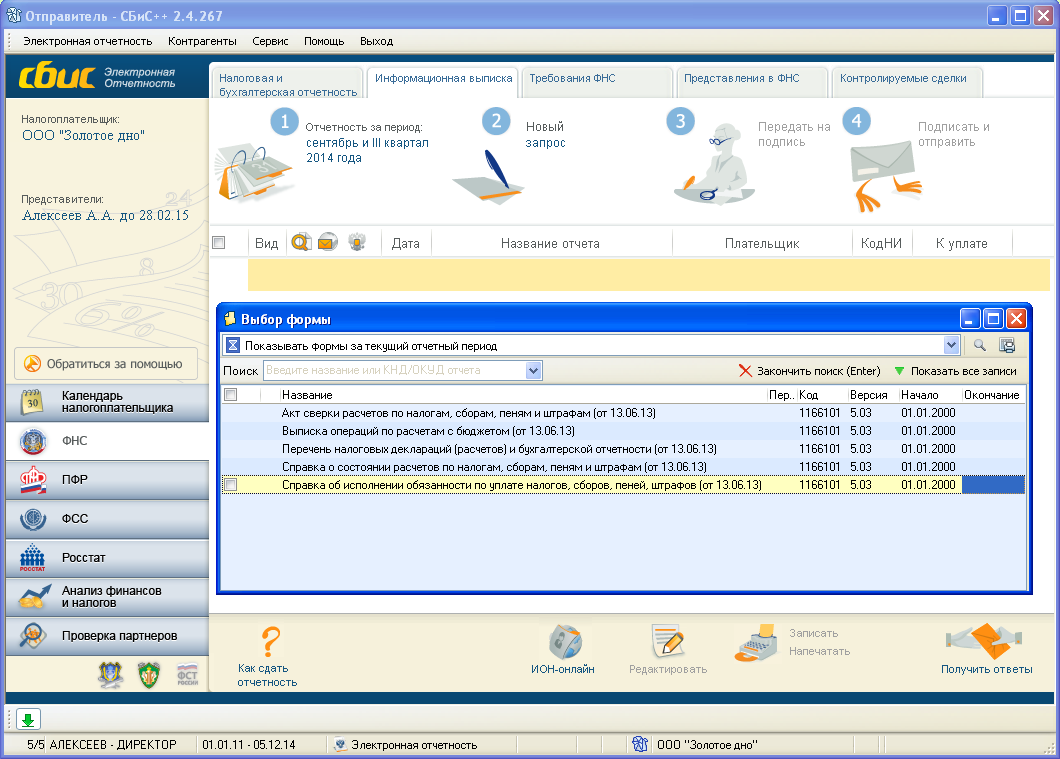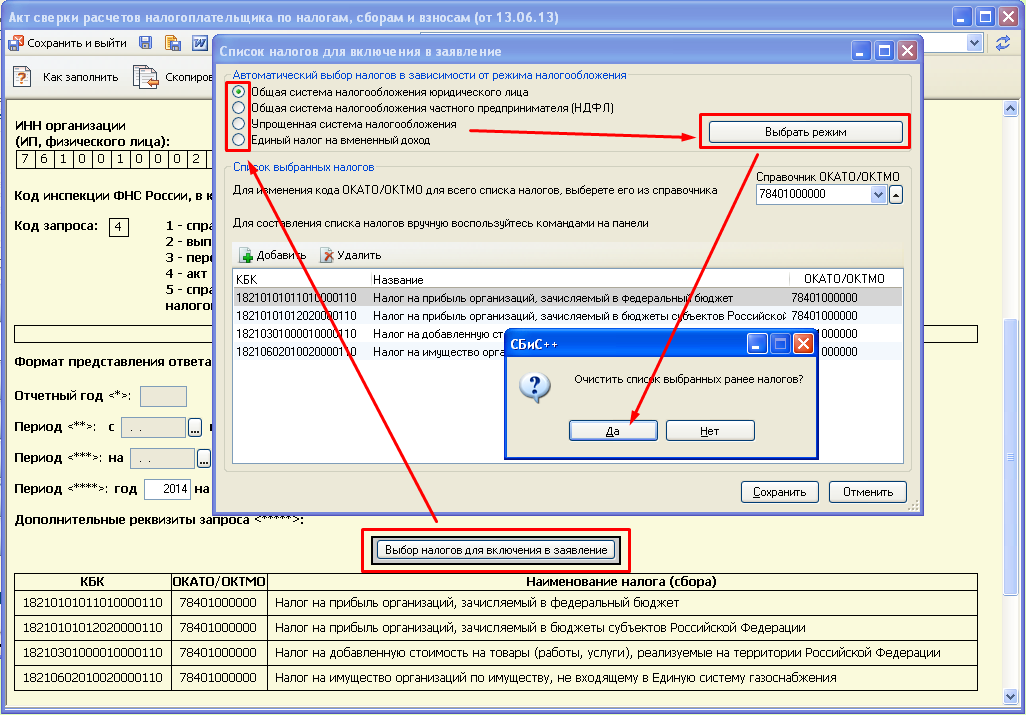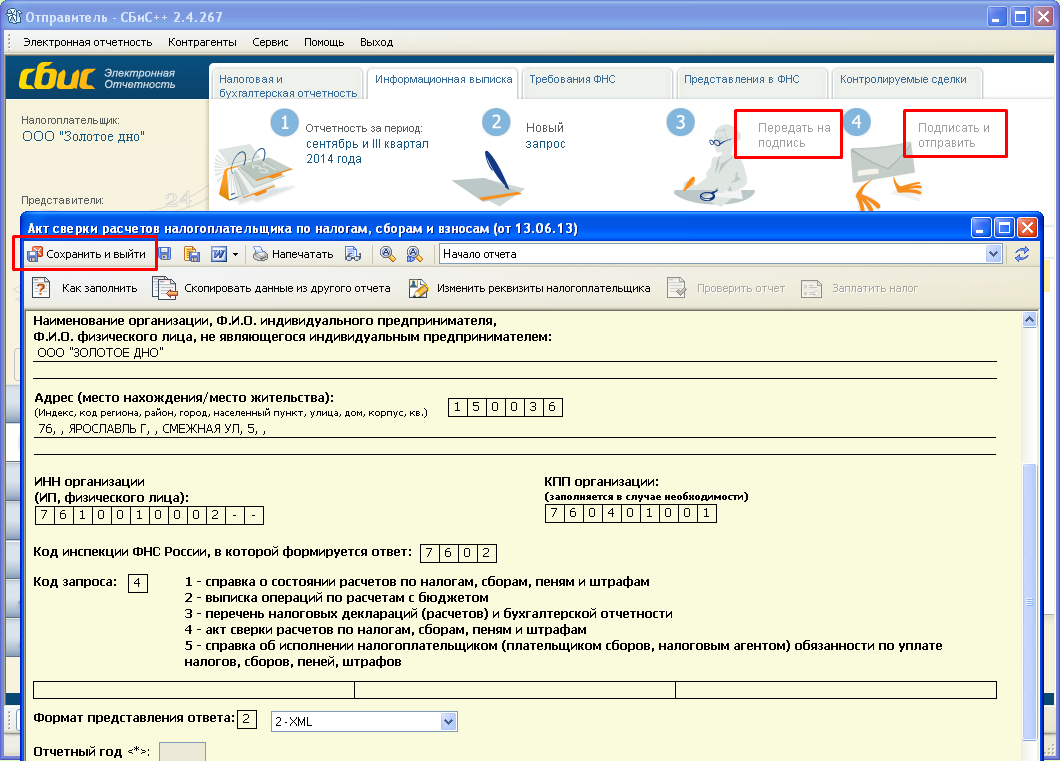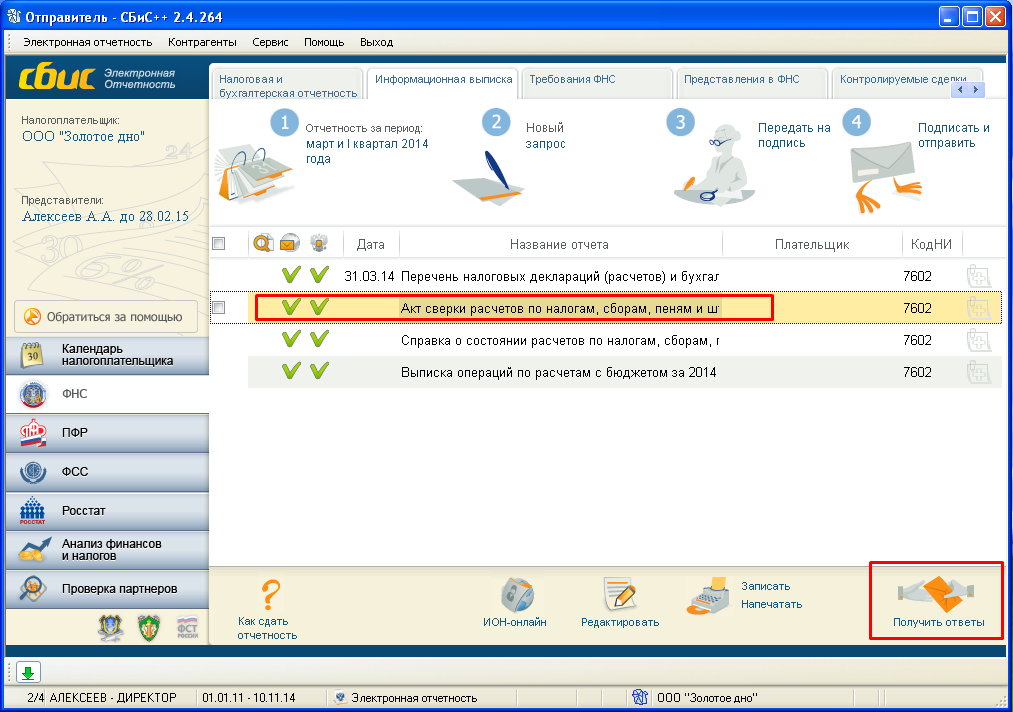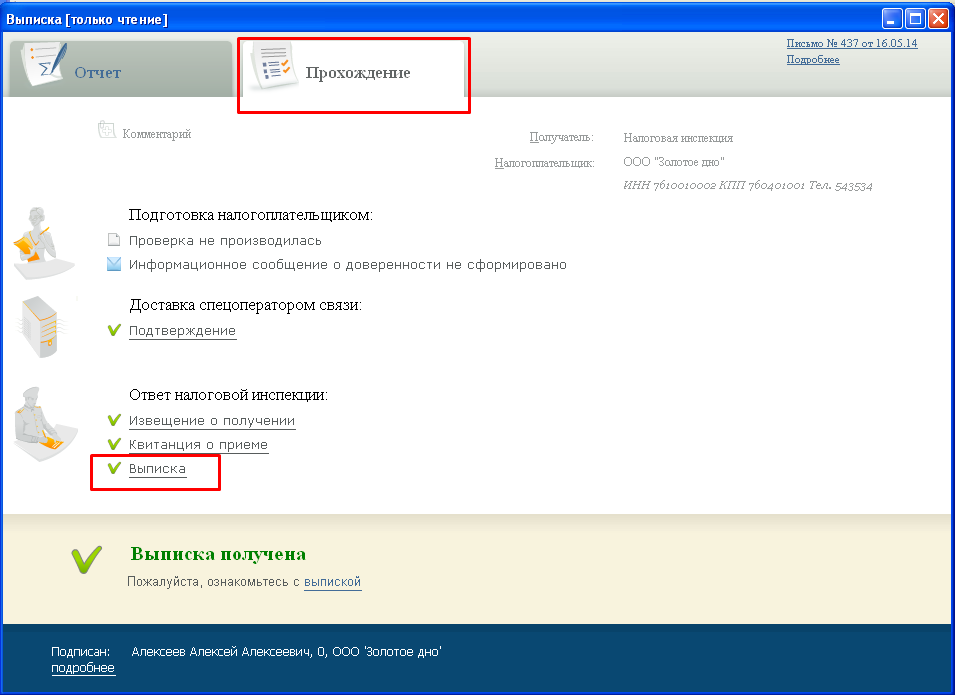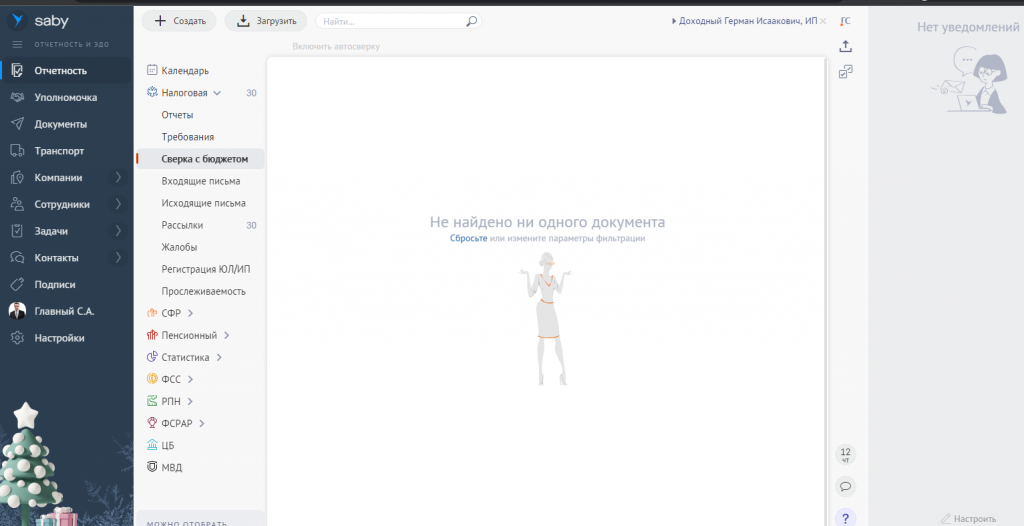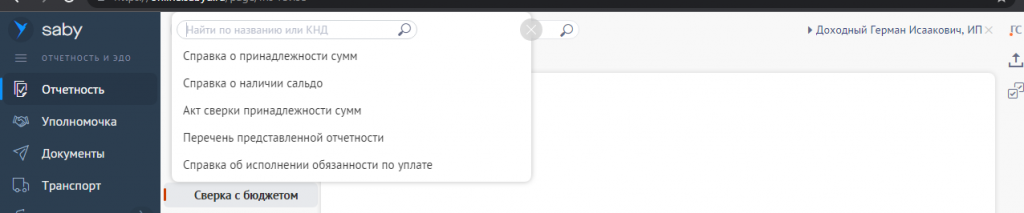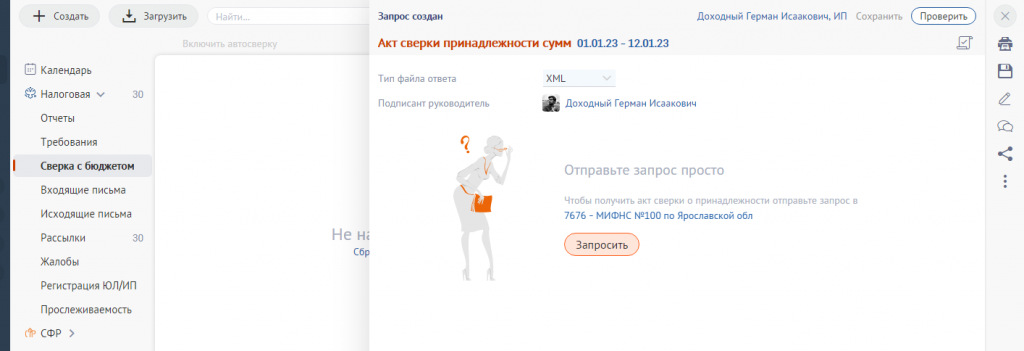Отправим материал Вам на почту
Сверка с бюджетом через СБИС: включаем автоматический режим!
Федеральная налоговая служба рекомендует юридическим лицам и индивидуальным предпринимателям регулярно производить сверку состояния расчетов с бюджетом. Как отмечает ведомство, это следует делать, чтобы удостовериться, что у компании нет задолженности перед бюджетом, и, следовательно, это поможет избежать штрафных санкций.
Кроме того, в преддверии внедрения единого налогового платежа с 2023 года рекомендуется сверку сделать в обязательном порядке, так как после 1 января 2023 года сальдовые остатки по всем налогам, сборам, пеням и штрафам, кроме переплаты старше 3 лет, будут объединены в единую карточку и в дальнейшем станут учитываться на Едином Налоговом Счете. Рассказали об этом подробно на одном из наших вебинаров.
Важно до 1 января 2023 года заранее провести сверку расчетов с бюджетом: это позволит заранее убедиться, что уплаченные налоги действительно поступили в бюджет, проверить наличие недоимок, переплат, пени или штрафов. СБИС возьмет контроль над всеми поступлениями в бюджет: отследит суммы, пени и штрафы, вернет переплату или зачтет ее в счет недоимок. Чтобы не проводить сверку, каждый раз отправляя запрос вручную, подключите автоматический режим. Автосверка обеспечит формирование запросов в инспекцию на еженедельно основе, при этом покажет все результаты на одной странице.
Для юридических лиц и индивидуальных предпринимателей доступна сверка с бюджетом по:
- Налоговым платежам;
- Расчетам с бюджетом;
- Расчетам по налогам, сборам, пени и штрафам.
Задайте вопросы нашим менеджерам, как подключить сверку в СБИС. А если вам нужна помощь в проведении, то наши специалисты проведут сверку расчетов по налогам и сборам и устранить разногласия до 31 декабря 2022 года.
Заказать звонок
Для чего еще необходима сверка с бюджетом?
Отсутствие задолженности перед бюджетом является не только гарантом того, что на организацию не будут наложены штрафные санкции, но и для решения вполне конкретных бизнес-задач. Например, зачастую контрагенты перед сделкой запрашивают у компании справку об исполнении обязанностей по выплате налогов, что особенно распространено это в сфере государственных закупок и тендеров. Акт сверки (КНД 1160070) также понадобится при проверке данных перед снятием с учена в налоговых органах.
Как получить справку об отсутствии задолженности перед бюджетом?
Чтобы получить справку об отсутствии задолженности перед бюджетом, необходимо отправить соответствующий запрос в Федеральную налоговую службу. В течение десяти рабочих дней проводится сверка, по результатам которой выдается запрашиваемый документ. В данном документе будет указано, есть ли у организации или индивидуального предпринимателя задолженность по налогам, пени, штрафам.
Чтобы получить более детальные сведения о состоянии взаиморасчетов по налогам и сборам, необходимо запросить в ФНС акт совместной сверки расчетов с бюджетом. В таком документе максимально подробно отражаются все операции по погашению налогов, включая задолженности. Получив такой документ от ФНС, налогоплательщик может сделать выводы о состоянии расчетов по уплате налогов и сборам в бюджет. В документы будет отражено, если какие-либо налоги и сборы не были своевременно перечислены.
Где получить справку об отсутствии задолженности перед бюджетом?
Любой документ о состоянии взаиморасчетов с бюджетом, выдается в ИФНС по месту регистрации организации или индивидуального предпринимателя. При подаче заявления в ФНС необходимо указывать дату, на которую требуется произвести сверку, а также способ представления ответа на запрос.
Одним из самых простых и доступных способов получения справки о взаиморасчетах является использование специального сервиса – такого как СБИС Сверка. Чтобы получить Акт по форме КНД 1160070 вам потребуется зайти в раздел «Отчетность/Налоговая/Сверка с бюджетом» и в опции «Создать» выбрать «Акт сверки расчетов».
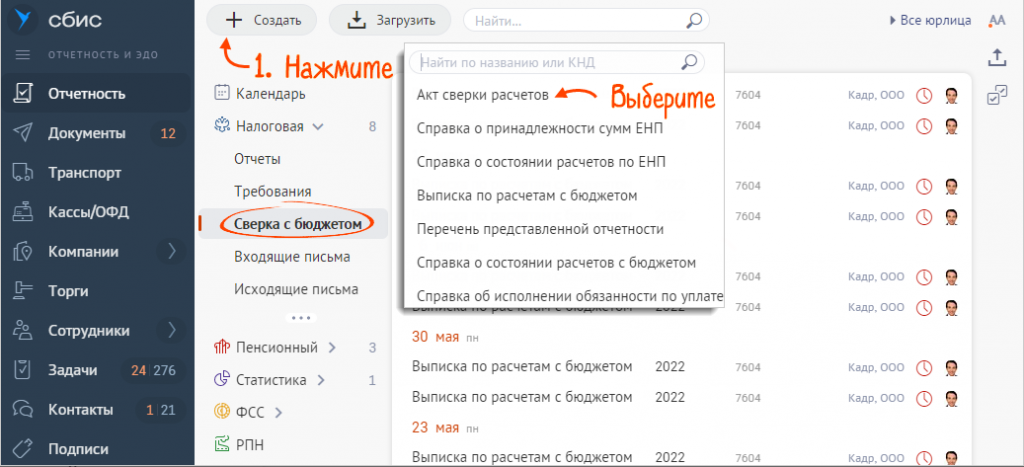
Укажите период и формат ответа из ФНС
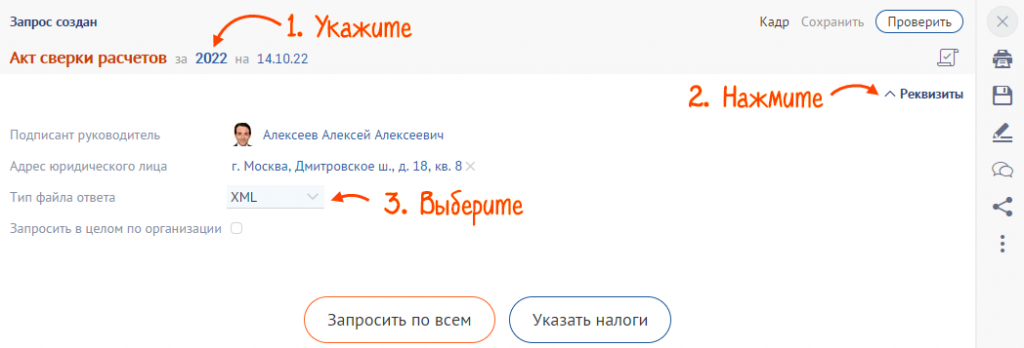
СБИС позволяет устроить сверку как по всем налогам, так и выборочно.
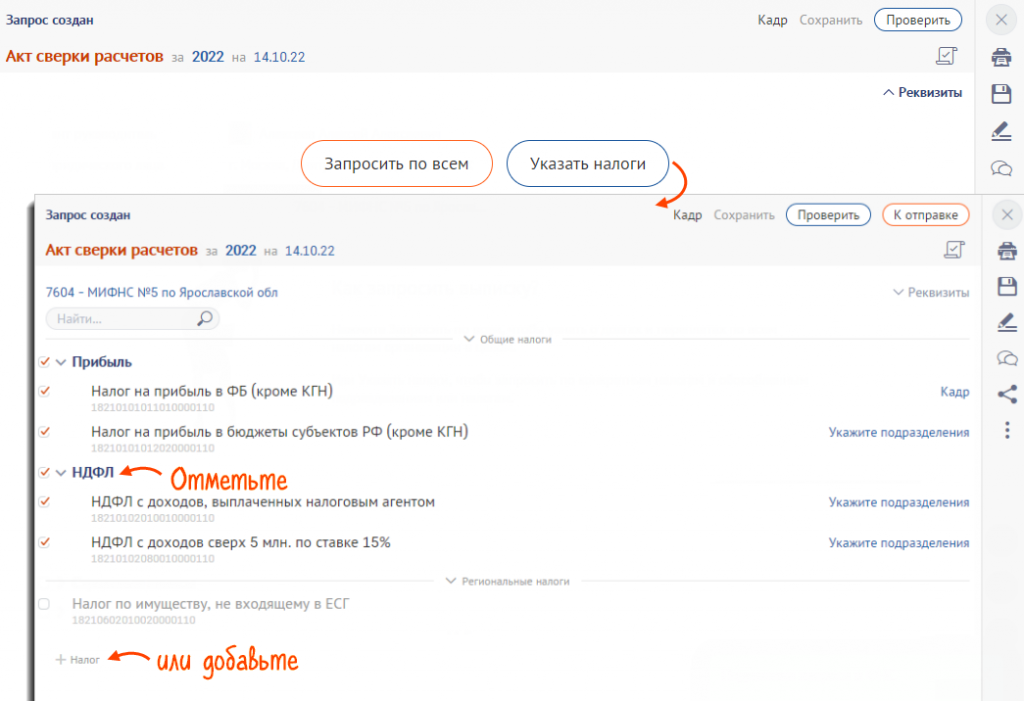
Какие отчеты можно получить через сервис СБИС Сверка?
Через СБИС вы получите не только произвести сверку по налогам, сборам, пени, но и запросить различные отчеты, чтобы произвести сверку:
- По сотрудникам в расчетах по страховым взносам;
- По форме СЗВ-М;
- По 6-НДФЛ;
- А также провести комплексную камеральную проверку отчетов.
СБИС Сверка позволяет автоматизировать проверку статуса по налогам, сборам, взносам и пени, а также снизить риски, связанные с доначислениями и штрафными санкциями.
Всего за 4 клика в СБИС вы получаете необходимый результат:
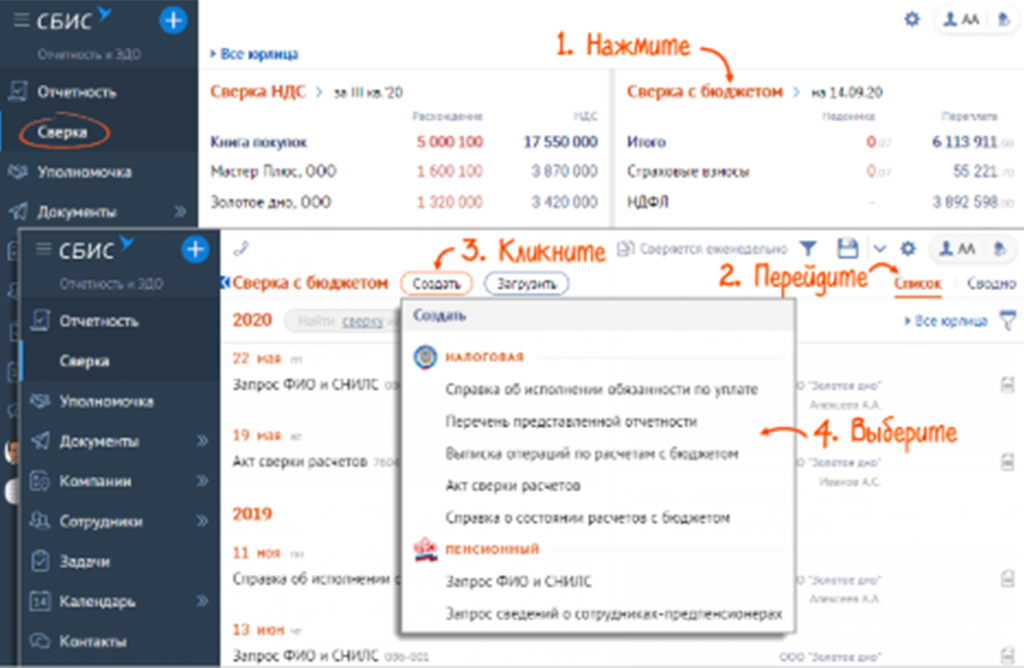
Выбирайте режим автоматической сверки, чтобы не отправлять запросы вручную. СБИС будет на постоянной основе — еженедельно или ежемесячно (в зависимости от выбранных вами настроек) формировать запросы в ФНС и выводить все полученные отчеты. В таком случае важно правильно настроить сертификат действующей ЭЦП, если он на носителе (вам нужно установить «отложенное подписание»).
Как настроить автосверку в СБИС?
Для подключения автосверки нужно в разделе «Отчетность/Сверка» или «Учет/Сверка» кликнуть «Включите автосверку».
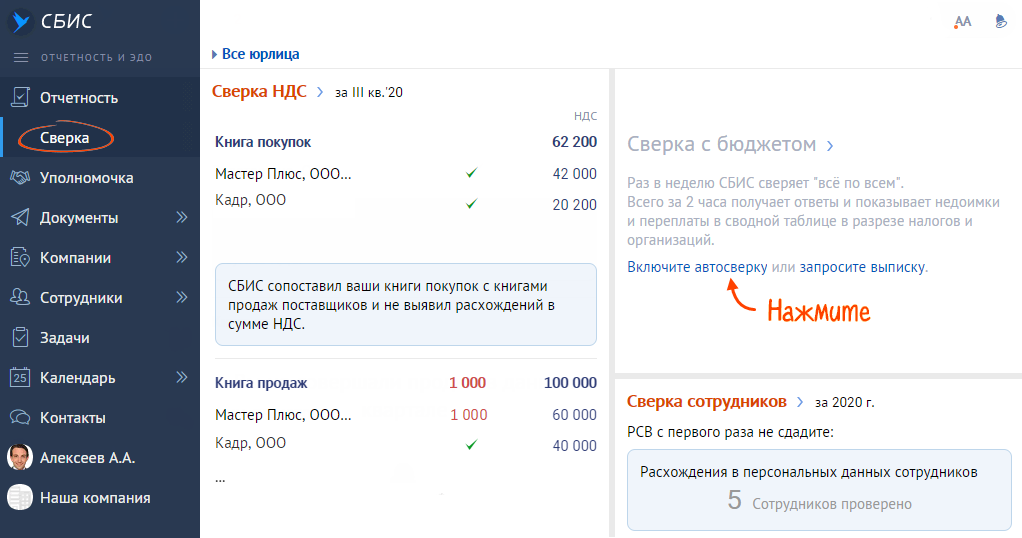
Нажмите «Сверка с бюджетом», а далее «Включить автосверку».
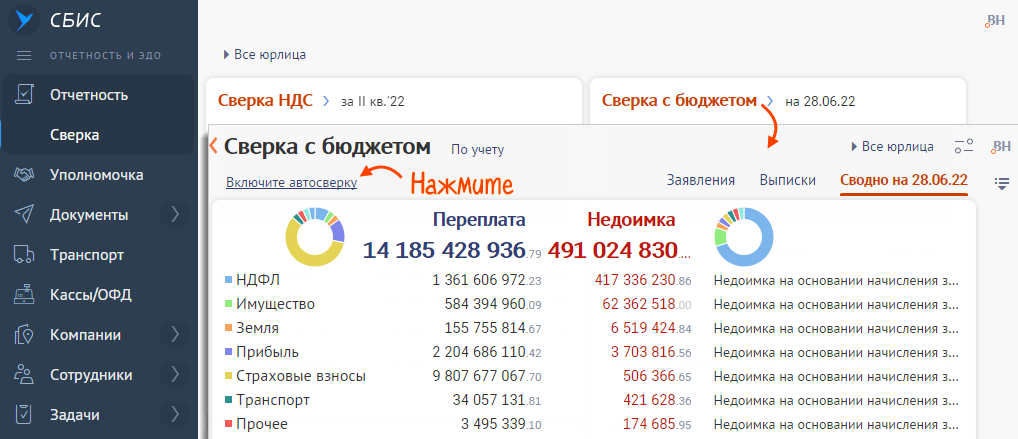
Далее нужно выбрать организации, по которым будете делать сверку.
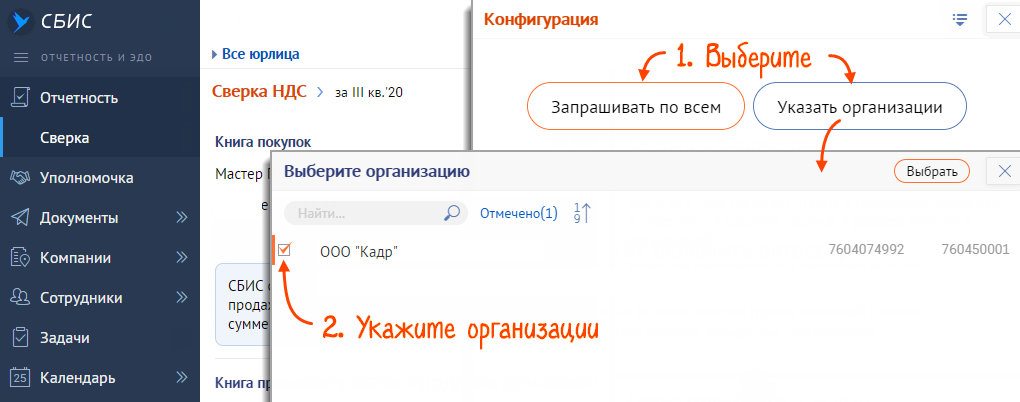
После укажите, кто будет подписывать сверку, и выберите периодичность отправки запросов — еженедельно или ежемесячно. После жмите «Применить».
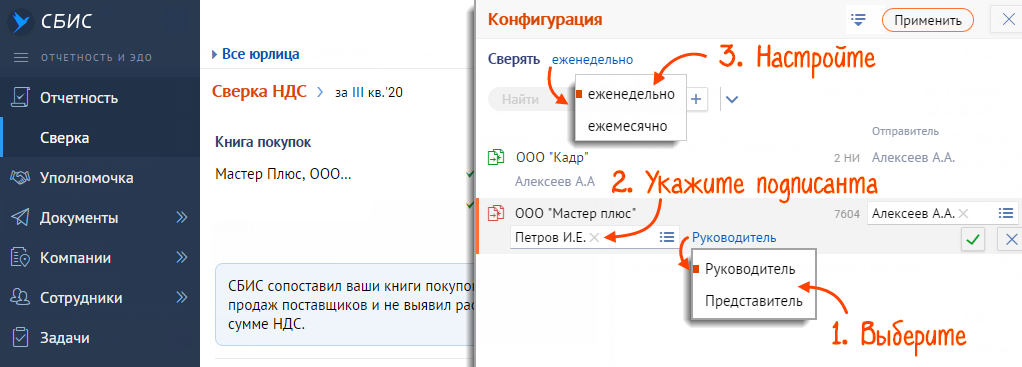
Чтобы посмотреть результаты сверки в разделе «Отчетность/Сверка» или «Учет/Сверка» кликните «Сверка с бюджетом».

Далее на вкладке кликните «Сводно на <текущая дата>». Вы увидите общие сведения по налогам и по организациям.
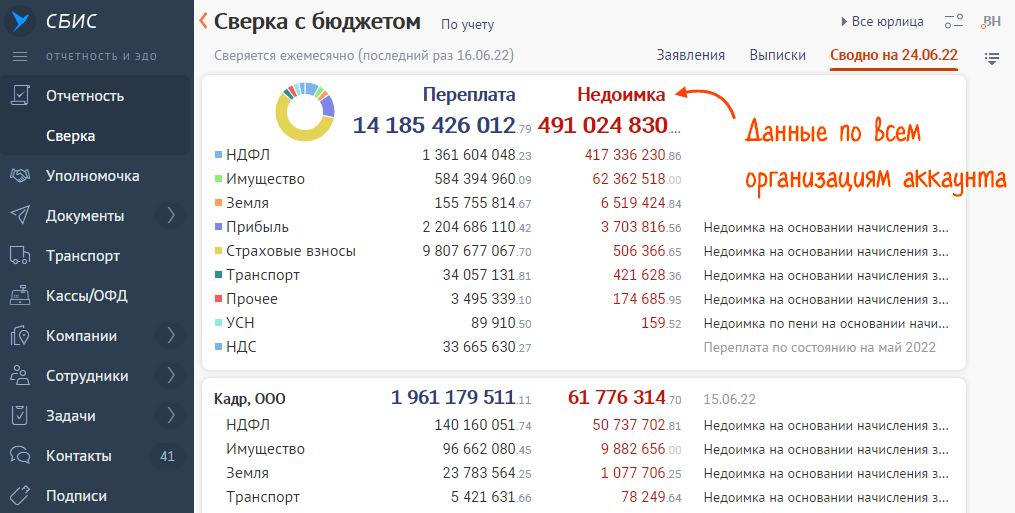
Если кликните на «Все юрлица», то сможете выбрать организацию, по которой хотите посмотреть детальную информацию.
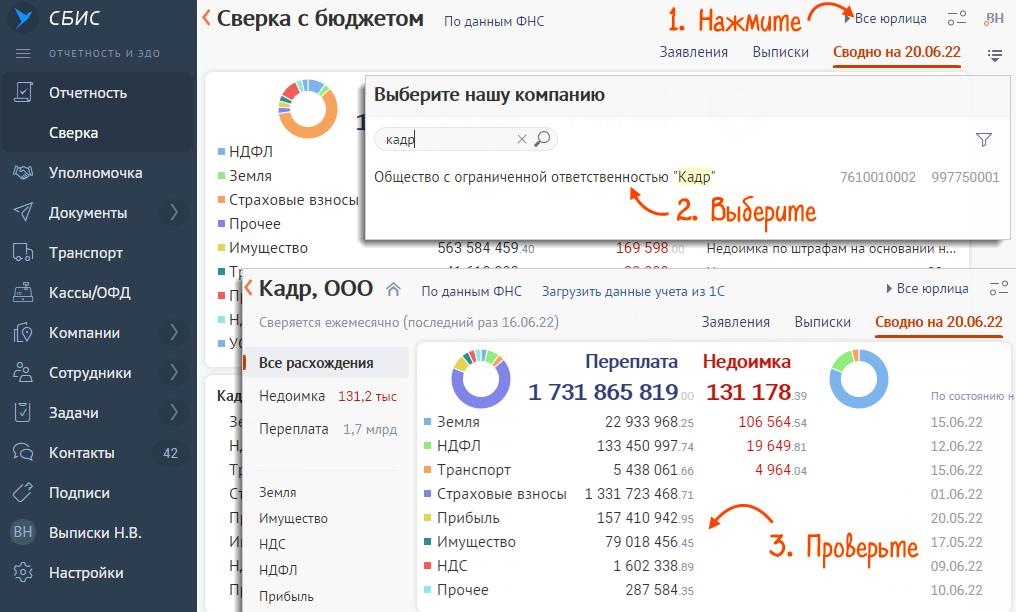
Смотрите результат сверки с использованием фильтра по налогам с переплатой или недоимкой, виду налога или платежа, региону.
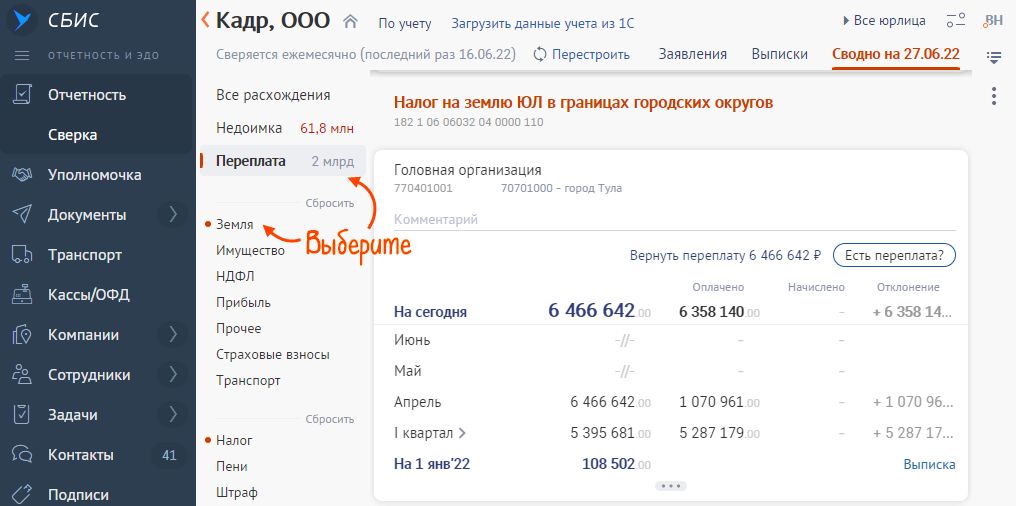
Вы можете добавить комментарий по каждой сумме, а также указать, была ли переплата/недоимка. Например, когда налоговая прислала некорректные данные или произошел сбой при отправке сведений. Для этого наведите курсор на ячейку и нажмите «Есть переплата/недоимка?». После можно оставлять комментарий.
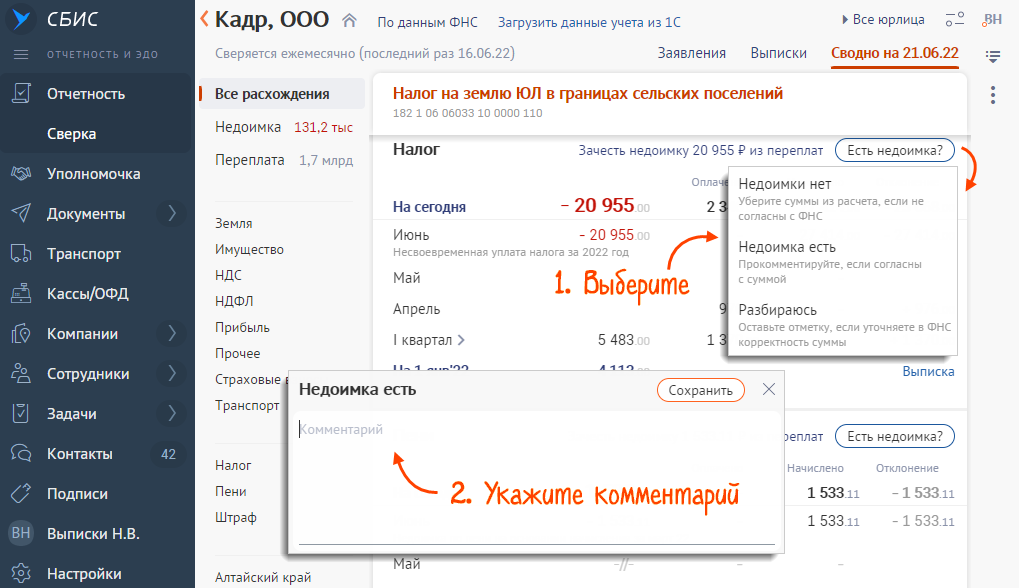
Обращаем ваше внимание! Важно провести сверку до 1 января 2023 года, чтобы заранее убедиться, что уплаченные налоги действительно поступили, и за вами не числились недоимки, переплаты, пени или штрафы. А если у вас возникают сложности, то мы поможем провести сверку расчетов по налогам и сборам и устранить разногласия до 31 декабря 2022 года и настроим автоматическую сверку в СБИС! Оставьте заявку или свяжитесь по телефону офиса.
Кроме того, рекомендуем подключиться к СБИС Оценка налоговых рисков, работа в котором позволяет организациям и индивидуальным предпринимателям оценить, насколько оптимальный режим налогообложения компании выбран, а также сравнить нагрузку по налогам со средней величиной по профильному рынку. Кроме того, работа в СБИС позволяет взглянуть на бизнес с точки зрения инспектора налоговой службы. Благодаря этому компании могут своевременно обнаружить и устранить слабые места, чтобы избежать риски, связанные с внеплановыми и выездными проверками.
Хотите знать, как еще СБИС поможет вам оптимизировать и развить свой бизнес? Обращайтесь к нашим специалистам!
Оставьте заявку и получите бесплатную консультацию уже сегодня!
Видео по теме
150 000
Клиентов на постоянной поддержке
40
Офисов по всей России и продолжаем расширяться
15 лет
Мы успешно работаем в сфере электронных решений
24/7
Всегда на связи с клиентами группа Техподдержки
В 2023 году практически все налоги и взносы переводятся на ЕНС. Контролировать движение денег на счете можно с помощью сверки.
Подробнее о том, как формируется сальдо ЕНС, вы можете узнать на бесплатном вебинаре, который пройдет 28 июня 2023 года. Регистрируйтесь по ссылке.
Что показывает сверка по ЕНС
- Суммы на счете: есть ли переплата или задолженность.
- Ближайшие ожидаемые платежи.
- Движение денег (с разбивкой по видам операций).
- Начисления и оплаты по отдельным налогам.
- Информация по расчетам обособленных подразделений.
- Пени и штрафы с основанием их возникновения.
- Детализация по каждой фирме, если их несколько.
Электронный документооборот
Сервис мгновенного обмена электронными документами внутри компании и с контрагентами. Интегрируется в любую учетную систему, экономит время, избавляет от бумажных документов, повышает информационную безопасность.
Подробнее
Как провести сверку по ЕНС через СБИС
Подробнее о том, как осуществить сверку с помощью функционала СБИС, смотрите в специальном видео:
Кому доступна сверка по ЕНС через СБИС
Чтобы пользоваться опцией, вам потребуется лицензия отчетности (базовая или корпоративная) с расширением «Суперсверка».
Для подключения сверки свяжитесь со своим
персональным менеджером или оставьте заявку по форме внизу страницы.
У всех, кто подключил «Суперсверку» до июня, сверка по ЕНС уже работает. Достаточно обновить ее.
Следуйте инструкции.
Сверка по ЕНС через СБИС: инструкция
1. Запуск сверки.
- Откройте «Отчетность/Сверка» и кликните «Обновить». Далее укажите нужную подпись.
- После этого выберите строку «Сверка с бюджетом».
2. Проверка результатов.
- Перейдите в карточку налога. Здесь можно увидеть полную информацию по нему.
- Откройте раздел «ЕНС». Списания подсвечиваются красным цветом, а пополнения — зеленым. В поле «Остаток» будут отражены итоги операции.
3. Обновление данных.
Автоматически:
Вы можете настроить ежедневное обновление данных в автоматическом режиме. Для этого следует сначала отослать в ИФНС согласие на раскрытие налоговой тайны.
Нажмите на кнопку «Обновить сверку», далее кликните «Отправить заявление». Дождитесь, пока инспекция примет заявление. После этого для обновления сверки ваша ЭП не понадобится.
Вручную:
- Откройте вкладку «Сводно», здесь отражаются сводные данные. Выберите организацию.
- Кликните «Обновить сверку» и укажите подпись. Обязательно проверьте отправку запроса.
Вы также можете настроить сверку, связавшись с нашей технической поддержкой.
Дополнительные возможности «Суперсверки» СБИС
Сервис позволяет проводить сверки по всем важным документам и отчетам.
Сверка НДС с контрагентами
Сравнивает книги покупок вашей компании с книгами продаж деловых партнеров. Выявляет ошибки и расхождения по НДС, помогает их исправить. Тариф рассчитан на 50 контрагентов (можно расширить покупкой доп. пакета).
Сверка РСВ, ЕФС-1 и персональных данных
Проверяет формы отчетов по работникам. Находит дублирования по СНИЛС. Рассчитывает превышение предельной базы. Тариф включает сверку по 10 сотрудникам, возможно платное расширение.
Сводка по сверке с бюджетом
Показывает сводные данные по всем налогам и ЕНС: переплату, долги, будущие платежи. Доступны детальные расшифровки.
Камеральная проверка налоговой отчетности
Проверяет каждый отчет по алгоритмам налоговой, сравнивает связанные документы друг с другом и создает сводный отчет об ошибках. Вся отчетность будет принята без замечаний.
Остались вопросы? Обращайтесь к нам. Проконсультируем и подберем оптимальное решение для вашего бизнеса. Заполните заявку на обратный звонок или позвоните по телефону (831) 2-333-666.
Также рекомендуем посетить бесплатный вебинар о ЕНС, который пройдет 28.06.2023. Узнать подробную программу и зарегистрироваться можно по ссылке.
Отправив запрос в ИФНС, можно получить один из следующих документов:
- Акт сверки расчетов по налогам, сборам, пеням и штрафам;
- Выписку операций по расчетам с бюджетом;
- Перечень налоговых деклараций (расчетов) и бухгалтерской отчетности;
- Справку о состоянии расчетов по налогам, сборам, пеням и штрафам.
- Справку об исполнении обязанностей по уплате налогов, сборов, пеней, штрафов.
Для создания запроса в главном окне программы перейдите в реестр «ФНС», затем на вкладку «Информационная выписка».
Укажите период и нажмите «Новый запрос».
Выберите и заполните нужную форму.
В новом запросе раздел «Дополнительные реквизиты запроса» формируется автоматически в соответствии с режимом налогообложения плательщика. Для формирования списка КБК заново выберите режим налогообложения и нажмите кнопку «Выбрать режим». При необходимости список можно отредактировать при помощи кнопок «Добавить» и «Удалить» над списком.
Для «Перечня налоговых деклараций (расчетов) и бухгалтерской отчетности» и «Справки о состоянии расчетов по налогам, сборам и взносам» дополнительные реквизиты запроса не заполняются
Сохраните запрос в реестре по кнопке «Сохранить и выйти» и отправьте в налоговую инспекцию, нажав «Передать на подпись», а затем «Подписать и отправить»
Срок обработки запроса в ИФНС зависит от выбранного типа документа. Чтобы получить ответ от ИФНС, нажимите кнопку «Получить ответы». Когда ответ будет получен, напротив запроса проставится зелёная галочка. Чтобы просмотреть выписку, откройте запрос.
На вкладке «Прохождение» отображаются все фазы документооборота. Протокол обработки файла формируется автоматически и может быть как положительным, так и отрицательным. Отрицательный протокол высылается в том случае, если файл запроса не прошёл проверку и выписка не сформирована. Здесь же находится и сама выписка. Если был выбран формат ответа XML, выписка будет показана в СБиС++. При выборе другого формата, выписка будет открыта во внешней программе.
Если по одному запросу вы сформировали и отправили несколько писем, то на каждое из них придет свой ответ из налоговой инспекции, причем, данные в ответах могут отличаться друг от друга. Это объясняется тем, что база данных, используемая для формирования ответов, постоянно обновляется. Соответственно, более поздние ответы будут содержать более актуальную информацию.
Сверка позволяет проконтролировать поступление в бюджет уплаченных налогов, проверить, есть ли недоимки, переплаты, пени или штрафы.
Чтобы не отправлять запросы вручную, запустите автоматическую сверку. СБИС будет еженедельно или ежемесячно (в зависимости от настроек) формировать запросы в НИ и выводить все полученные результаты на одной странице.
Для выполнения автосверки требуется действующий сертификат электронной подписи. Если он хранится на носителе, настройте «отложенное подписание» отчетов.
Автоматическая сверка с бюджетом доступна при покупке сервиса СБИС СуперСверка
Как настроить автоматическую сверку с бюджетом в СБИС?
-
Перейдите в раздел «Отчетность/Сверка» или «Учет/Сверка» (в зависимости от конфигурации) и нажмите «Сверка с бюджетом»
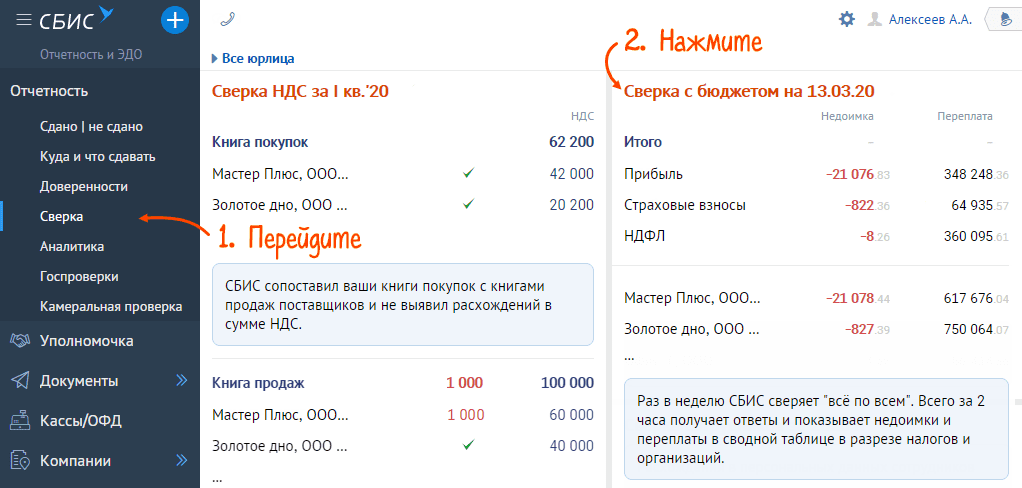
-
На вкладке «Сводно» нажмите «Включить автосверку».
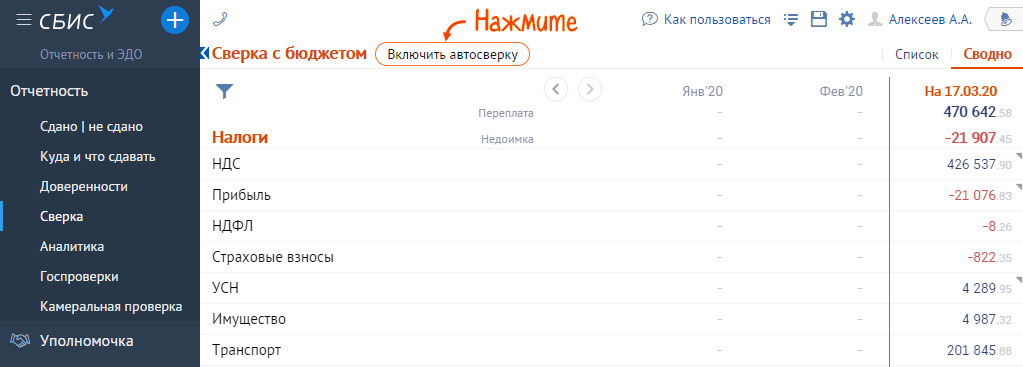
-
Выберите «Запрашивать по всем» или укажите конкретные организации.
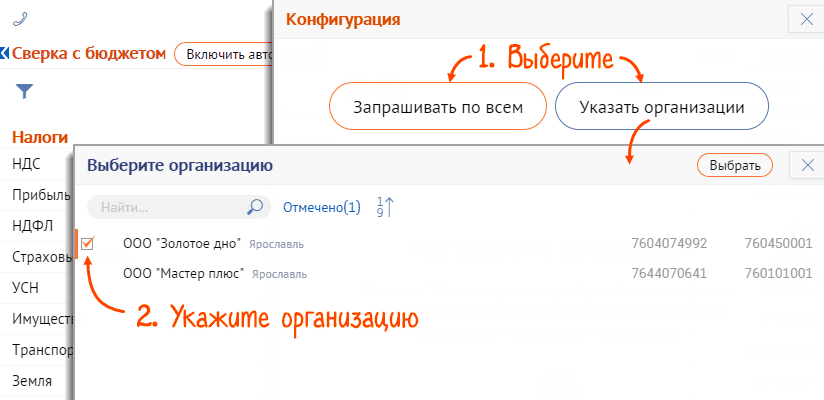
-
В конфигурации добавьте или удалите налоговые инспекции, в которые необходимо отправлять запросы.
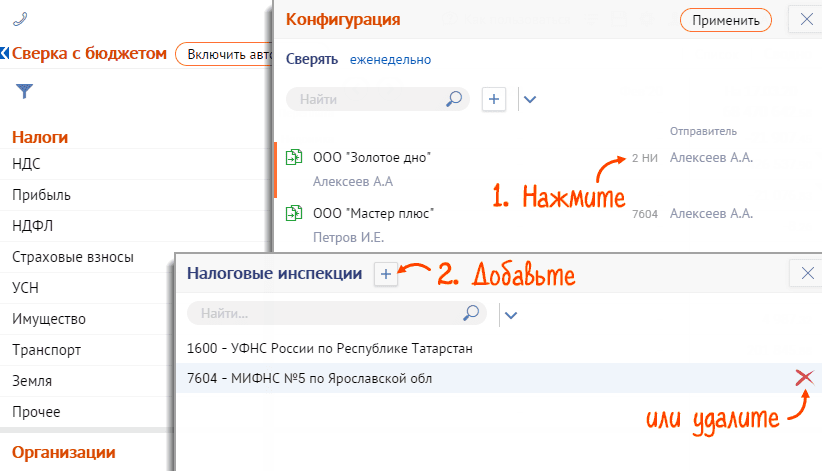
-
Укажите подписанта — руководителя или его представителя.
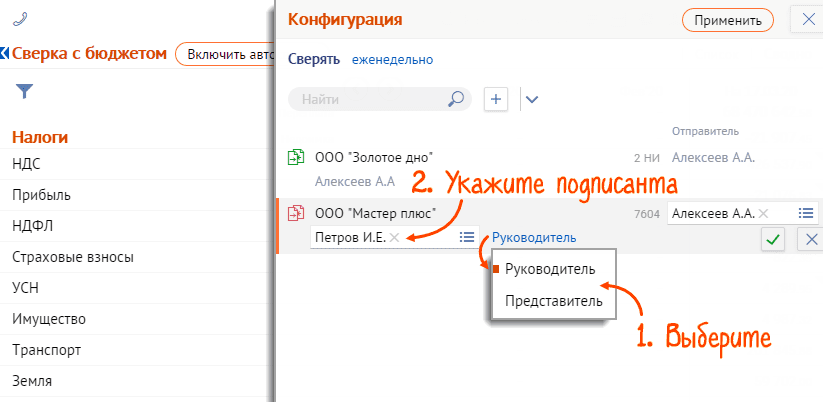
-
Выберите периодичность отправки запросов — еженедельно или ежемесячно.
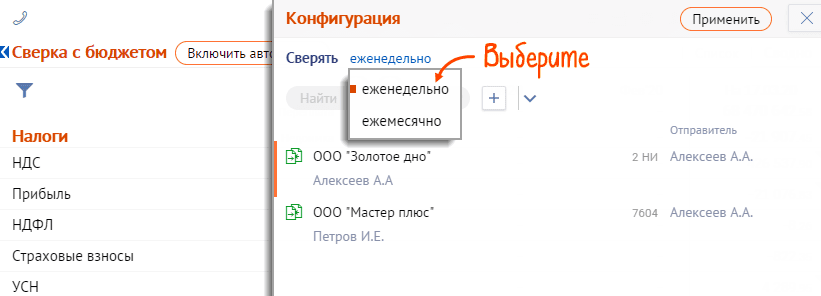
-
После того как все настройки будут указаны, нажмите «Применить».
Итог: сверка запущена, ознакомьтесь с результатом.
Результат автоматической сверки в ФНС в СБИС
Все данные сгруппированы по налогам и по организациям. В столбце «На текущая дата» отображается результат последней сверки.Нажмите строку, чтобы посмотреть более детальную информацию по конкретному налогу или организации.
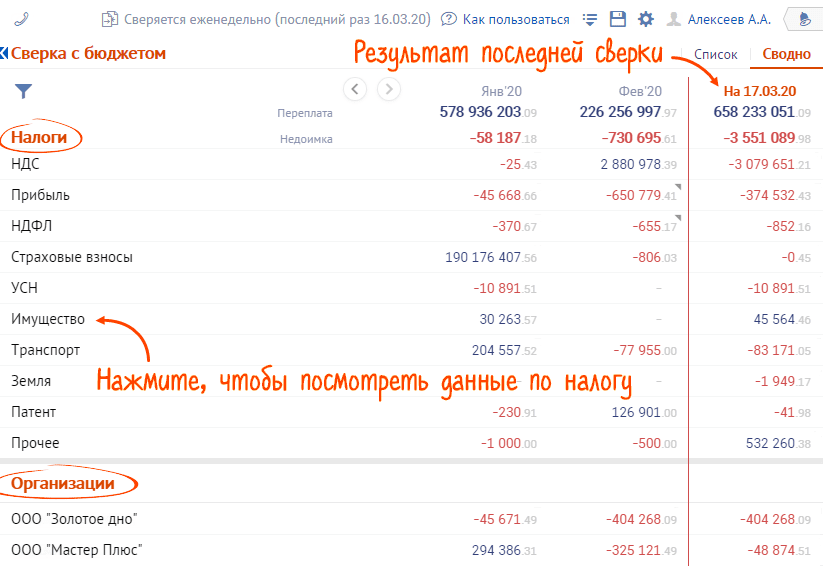
По умолчанию в сверке показаны все отклонения. Чтобы посмотреть только переплату или недоимку, выберите значение в фильтре.
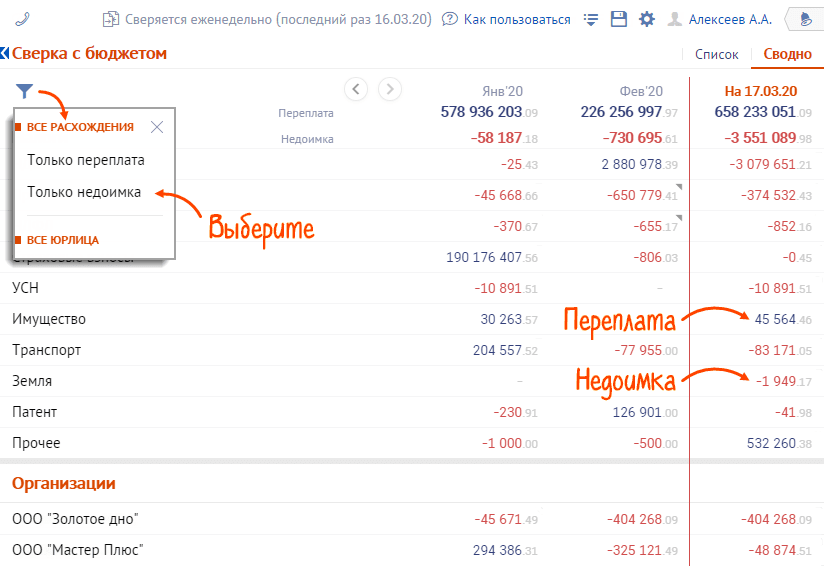
Наведите курсор на ячейку и нажмите «Подробнее», чтобы посмотреть, из каких данных складывается сумма переплаты или недоимки: начисленные и оплаченные налоги, пени, штрафы.
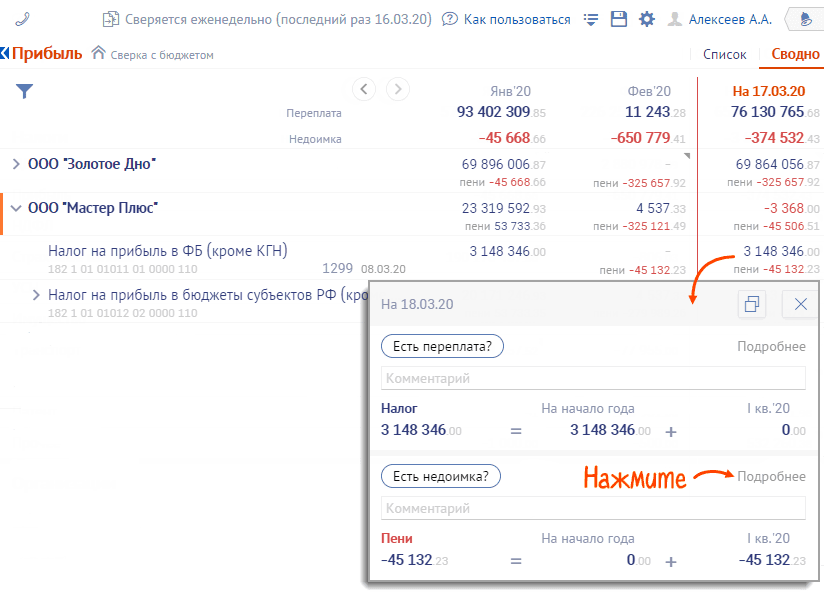
Чтобы открыть выписку, нажмите 
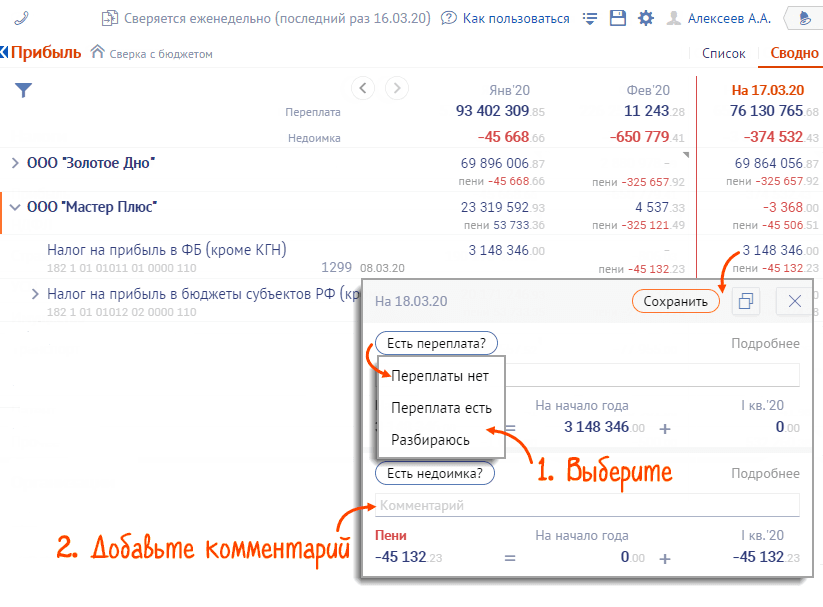
Для каждой суммы можно добавить комментарий и указать, была ли переплата/недоимка. Например, ФНС могла прислать некорректные сведения, произошел сбой при передаче данных из одной налоговой в другую или были другие факторы, которые могли повлиять на итоговую сумму. Чтобы добавить пометку, наведите курсор на ячейку, нажмите «Есть переплата/недоимка?», выберите значение и добавьте комментарий.
Если вы указали, что переплата или недоимка отсутствуют, сумма пропадет из сверки.
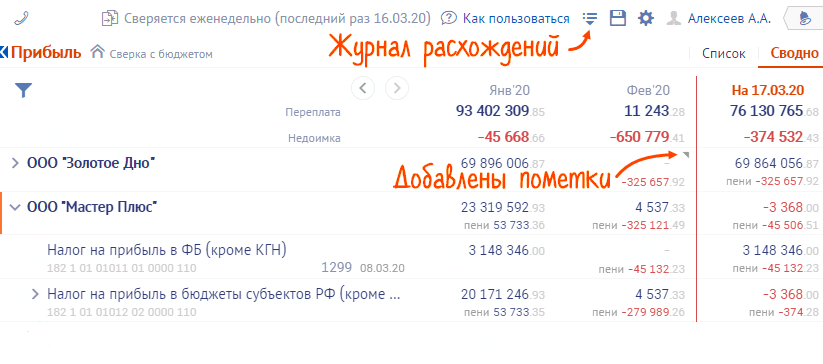
Ячейки, в которых добавлены пометки, отмечены значком . Все пометки сохраняются в журнале расхождений. Чтобы их посмотреть, нажмите 
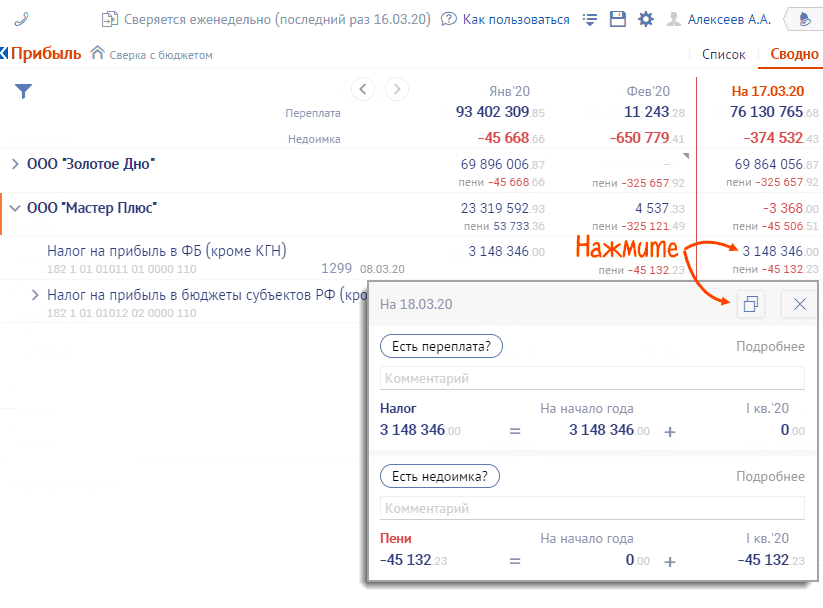
Итог: результат сверки получен.
Формы для сверки с бюджетом в СБИС Онлайн
В связи с переходом на единый налоговый платеж с января 2023 года изменились формы для сверки с ФНС. Все они уже добавлены в СБИС Онлайн.
Основные изменения представлены в таблице ниже:
| Было | Стало |
|---|---|
| Акт сверки расчетов | Акт сверки принадлежности сумм |
| Выписка по расчетам с бюджетом | Справка о принадлежности сумм |
| Справка о состоянии расчетов | Справка о наличии сальдо |
Как это выглядит в СБИСе:
1. Заходите в раздел «Отчетность» — «Налоговая» — «Сверка с бюджетом»:
2. Выберите из выпадающего списка интересующую форму запроса:
3. При отправке запроса выберите один из доступных форматов: XML, PDF или RTF. Получить акт сверки с бюджетом в Excel теперь нельзя! Проверьте, верно ли указана ваша налоговая инспекция, и отправьте запрос.
Новость подготовила сотрудник Корбатова В.С.